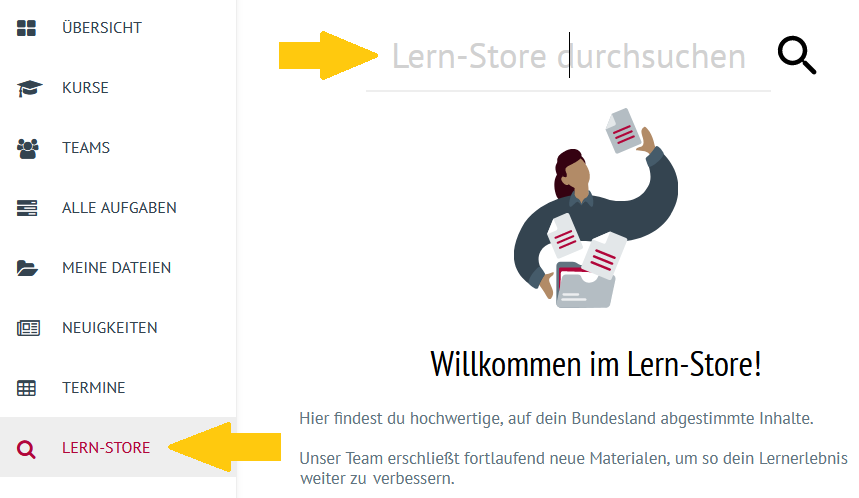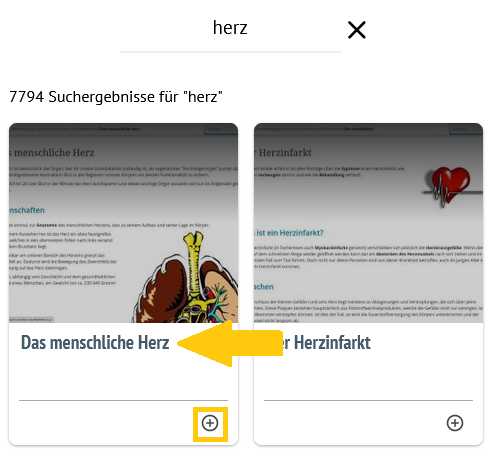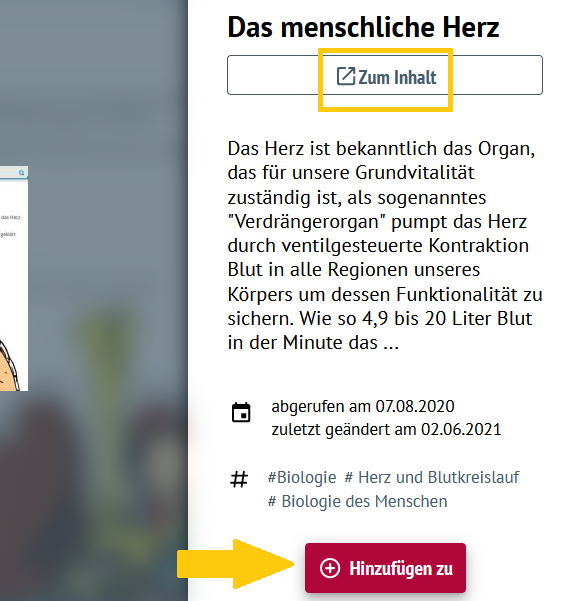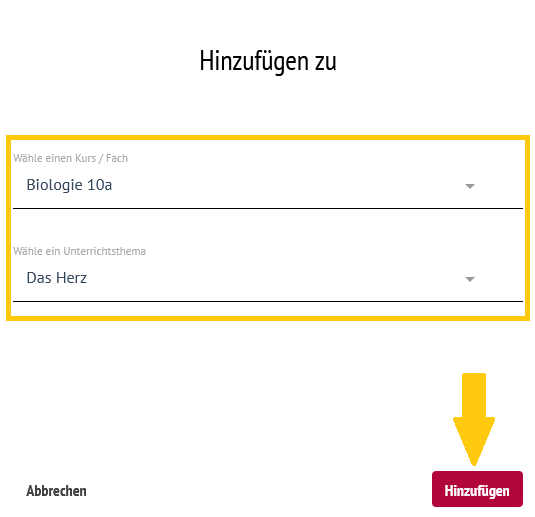Im Lern-Store sind vielzählige Inhalte verschiedener Open-Source-Anbieter zusammengestellt. Die Formate reichen von Text- und Videoerklärungen, über Lernprogramme bis hin zu multimedial-didaktisch aufbereiteten Lerninhalten mit Arbeitsblättern und Aufgaben. Das HPI Schul-Cloud-Team arbeitet kontinuierlich daran, dieses Angebot zu erweitern. Wenn Sie Anregungen oder Vorschläge für weitere digitale Materialien haben, senden Sie diese gerne mit folgenden Informationen an inhalte@hpi-schul-cloud.de. - Um welchen Fach/Fächer-Bezug des digitalen Materials geht es?
- Um welche mediale Kategorie (s. Blogpost oder frei formuliert) handelt es sich?
- Wie lautet die URL des Anbieters?
- Gab es schon erfolgreiche Einsatzszenarien im Unterricht?
Das Content-Team nimmt dann zu den Anbietern Kontakt auf. |